法兰盘的建模(2)
(4) 单击特征工具栏中的【参考几何体】图标 ,在下拉菜单中选取基准轴,如图2.11 所示。属性管理器窗口出现如图2.12 所示的界面,单击特征【切除-拉伸1】的内表面,基准轴属性管理器中出现【面<1>】,表明该表面为基准轴的参考表面。单击属性管理器中【圆柱/圆锥面】图标,则在绘图窗口中切除-拉伸1 的轴心处出现一条与实体轴心重合的基准轴(如图2.13 所示),单击 ,在下拉菜单中选取基准轴,如图2.11 所示。属性管理器窗口出现如图2.12 所示的界面,单击特征【切除-拉伸1】的内表面,基准轴属性管理器中出现【面<1>】,表明该表面为基准轴的参考表面。单击属性管理器中【圆柱/圆锥面】图标,则在绘图窗口中切除-拉伸1 的轴心处出现一条与实体轴心重合的基准轴(如图2.13 所示),单击 完成基准轴的建立。 完成基准轴的建立。
  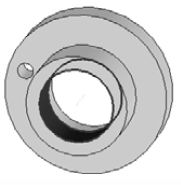
图2.11 参考几何体菜单图 2.12 基准轴属性管理器 图2.13 生成基准轴
(5) 单击特征工具栏中的【圆周阵列】图标 ,在弹出的圆周阵列属性管理器中,可以看到系统已经将基准轴1 默认为阵列轴,将实例数设为12,选取【等间距】复选框,角度就自动变成了360°;单击设计树中特征【切除-拉伸3】,则φ 12 的圆孔被选中,这意味着该圆孔将被复制为沿环绕基准轴1 方向均匀分布的12 个圆孔,绘图窗口中出现用黄色轮廓线表示的圆周阵列特征的预览(如图2.14 所示);单击 ,在弹出的圆周阵列属性管理器中,可以看到系统已经将基准轴1 默认为阵列轴,将实例数设为12,选取【等间距】复选框,角度就自动变成了360°;单击设计树中特征【切除-拉伸3】,则φ 12 的圆孔被选中,这意味着该圆孔将被复制为沿环绕基准轴1 方向均匀分布的12 个圆孔,绘图窗口中出现用黄色轮廓线表示的圆周阵列特征的预览(如图2.14 所示);单击 ,圆周特征绘制完毕,如图2.15所示。 ,圆周特征绘制完毕,如图2.15所示。
(6) 单击圆角特征,选取圆柱体2 外圆轮廓线及圆柱体1、2 的交线,将圆角半径设为2mm,单击 ,完成圆角绘制。 ,完成圆角绘制。
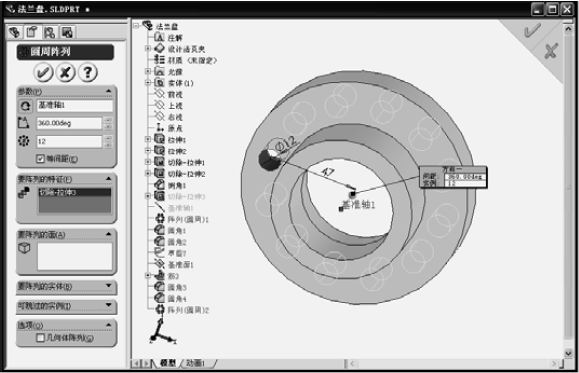
图2.14 设定圆周阵列参数
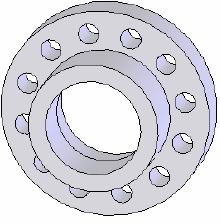
图2.15 生成圆周阵列特征
4. 构建拉伸筋
(1) 如图2.16 所示,选取圆柱体1(拉伸1)的端面,单击【标准视图】图标 ,在下拉菜单中选择【正视于】命令,将视图调整为正视于所选平面。 ,在下拉菜单中选择【正视于】命令,将视图调整为正视于所选平面。
(2) 单击 ,开始绘制新的草图(草图6),单击【中心线】图标 ,开始绘制新的草图(草图6),单击【中心线】图标 ,以坐标原点为起点,绘制一条水平线和一条斜线;利用【智能尺寸】将两条直线的夹角设为15°(如图2.17所示)。 ,以坐标原点为起点,绘制一条水平线和一条斜线;利用【智能尺寸】将两条直线的夹角设为15°(如图2.17所示)。
 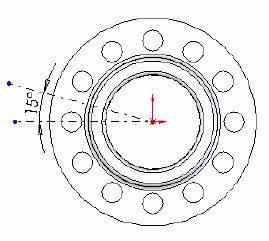
图2.16 选取圆柱体1 的端面 图2.17 绘制草图6
(3) 退出草图,单击【参考几何体】图标,选择【基准面】命令,分别单击草图6 中的15°斜线和设计树中的坐标原点,则在基准面属性管理器中的【选择】栏中出现【点1@原点】和【直线1@草图6】,同时【通过直线/点】图标自动被点亮(如图2.18 所示),单击 ,生成基准面1。 ,生成基准面1。
(4) 单击【正视于】图标调整视图,单击 打开草图7;如图2.19 所示绘制一条直线并标注尺寸。 打开草图7;如图2.19 所示绘制一条直线并标注尺寸。
 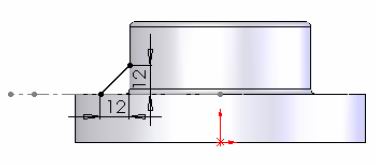
图2.18 建立基准面1 图2.19 绘制草图7
(5) 单击特征工具栏中的图标【筋】 ,属性管理器栏中弹出筋的属性管理界面(如图2.20 所示),单击 ,属性管理器栏中弹出筋的属性管理界面(如图2.20 所示),单击 ,使筋在厚度方向上对称于该直线,并将加强筋的厚度T1 设为5mm,单击 ,使筋在厚度方向上对称于该直线,并将加强筋的厚度T1 设为5mm,单击 并单击【反转材料边】复选框使拉伸方向与草图平行且指向圆柱体一侧(如图2.21 所示)。单击 并单击【反转材料边】复选框使拉伸方向与草图平行且指向圆柱体一侧(如图2.21 所示)。单击 生成加强筋1(如图2.22 所示)。 生成加强筋1(如图2.22 所示)。
  
图2.20 设置筋的参数 图2.21 加强筋的拉伸方向 图2.22 生成加强筋图
(6) 选取加强筋四周的轮廓线,单击【圆角特征】图标 ,将圆角半径设为1mm,单击 ,将圆角半径设为1mm,单击 ,生成筋的圆角特征,如图2.23 所示。 ,生成筋的圆角特征,如图2.23 所示。

图 2.23 生成圆角特征
(7) 单击【圆周阵列】图标 ,单击圆周阵列属性管理器中的阵列轴【参数】(如图2.24所示),显示为红色时表明该参数栏被激活;单击绘图窗口左上角【实体】图标,在展开的设计树中选取【基准轴1】,则基准轴1 成为陈列轴;将阵列数量设为12,单击【等间距】复选框,使其被选中;单击【要阵列的特征】栏,在设计树中选取筋及上第(6)步中建立的圆角特征,绘图窗口中出现将要生成的阵列的预览(如图2.25 所示),单击 ,单击圆周阵列属性管理器中的阵列轴【参数】(如图2.24所示),显示为红色时表明该参数栏被激活;单击绘图窗口左上角【实体】图标,在展开的设计树中选取【基准轴1】,则基准轴1 成为陈列轴;将阵列数量设为12,单击【等间距】复选框,使其被选中;单击【要阵列的特征】栏,在设计树中选取筋及上第(6)步中建立的圆角特征,绘图窗口中出现将要生成的阵列的预览(如图2.25 所示),单击 ,完成阵列特征的构建。至此法兰盘模型构建完毕。 ,完成阵列特征的构建。至此法兰盘模型构建完毕。
 
图2.24 圆周阵列属性 图2.25 圆周阵列预览
编辑:[国抒云]
|

